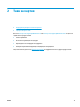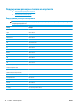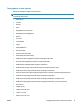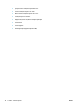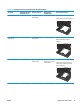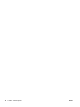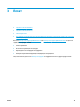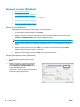HP Color LaserJet Pro MFP M176 M177 User Guide
Задания за печат (Windows)
●
Как се печата (Windows)
●
Ръчен двустранен печат (Windows)
●
Отпечатване на няколко страници на лист (Windows)
●
Избор на вида на хартията (Windows)
●
Допълнителна информация за печат
Как се печата (Windows)
Процедурата по-долу описва основния процес на печат за Windows.
1. От софтуерната програма изберете опция Печат.
2. Изберете продукта от списъка с принтерите, след което щракнете върху или докоснете бутона
Свойства или Предпочитания, за да отворите драйвера за печат.
ЗАБЕЛЕЖКА: Името на бутона се различава за различните софтуерни програми.
3. Щракнете върху или докоснете разделите в драйвера за печат, за да конфигурирате наличните
опции.
4. Щракнете върху или докоснете бутона OK, за да се върнете към диалоговия прозорец Печат.
Изберете броя на копията за печат от този екран.
5. Щракнете върху или докоснете бутона OK, за да отпечатате заданието.
Ръчен двустранен печат (Windows)
1. От софтуерната програма изберете опция
Печат.
2. Изберете продукта от списъка с принтерите,
след което щракнете върху или докоснете
бутона Свойства или Предпочитания, за да
отворите драйвера за печат.
ЗАБЕЛЕЖКА: Името на бутона се различава за
различните софтуерни програми.
20 Глава 3 Печат BGWW